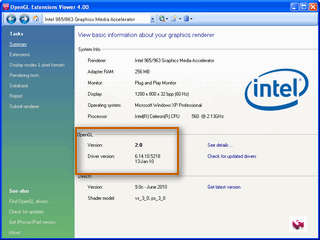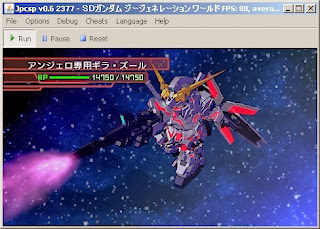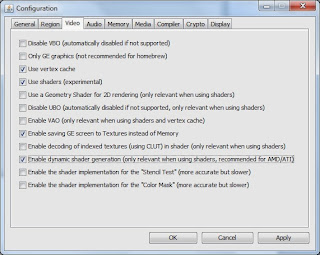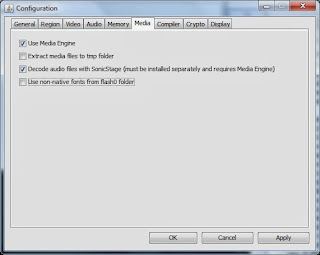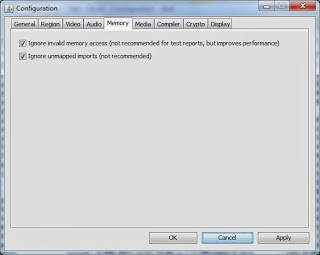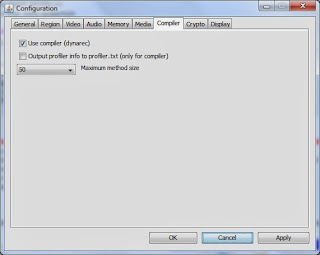Solusi Mengatasi Error 619 pada Modem [ Telkomsel, Indosat, XL, etc ]
Solusi Mengatasi Error 619 pada Modem [ Telkomsel, Indosat, XL, etc ]
Saya yakin teman-teman yang suka berinternet ria pasti pernah menemui Error 619: yang berisi pesan seperti ini:
A Connection to the remote computer could not be established, so the port used for this connection was closed.
Nah karena error ini tidak hanya terjadi pada modem terntentu ataupun
provider tertentu, yang itu berarti bisa terjadi pada modem jenis apa
saja dan provider apa saja seperti Telkomsel, XL, Axis, Three, Smart,
Indosat etc. Kebetulan saya sering mengalami masalah seperti ini,
lebih-lebih kalau sedang menggunakan Simpati atau AS milik Telkomsel.
Dan bagi anda yang sedang mengalami masalah ini, silahkan di simak baik
baik artikel tentang solusi mengatasi
error 619: A Connection to the remote computer could not be established, so the port used for this connection was closed. Sekarang
kita mulai dari kemungkinan kenapa error seperti ini bisa terjadi.
Untuk Error 619 ini hanya ada 4 kemungkinan penyebabnya, di antarnya:
1. Karena jaringan provider yang kita pakai sedang gangguan.
2. Karena error pada driver modem atau komputernya.
3. Karena kita belum melakukan aktivasi GPRS dan 3G.
4. Dan yang terakhir karena kita sedang mabuk atau gila berusaha mengkoneksikan kartu yang pulsanya KOSONG.
Saya
rasa untuk yang nomer 4 tidak sedang terjadi pada anda sekalian haha,
Jadi kita langsung naik ke nomer 3,2 dan 1. untuk solusi atau jalan
keluarnya silahkan lihat di bawah ini:
Solusi untuk Nomer 3:Tentu
saja dengan mengaktifkan fitur GPRS dan 3G sesuai dengan provider yang
anda gunakan. Terkadang orang sering lupa mengenai hal yang satu ini,
ingatlah bahwa anda tidak akan bisa berinternet ria bila belum
mengaktifkan GPRS ataupun 3G. Setelah mengaktifkan GPRS dan 3G silahkan
anda mengkoneksikan Modemnya.
Solusi untuk Nomer 2:Kalau
anda merasa sudah mengaktifkan GPRS ataupun 3G ( Tergantung Jaringan
apa yang anda pakai yah ) dan masalah error 619 ini masih terjadi,
kemungkinan hal ini di karenakan driver modem yang terpasang pada
komputer ataupun notebook bermasalah. untuk itu cobalah tips berikut:
1.
Klik kanan My Computer >> Properties >> Hardware >>
Device Manager >> Universal Serial Bus Controllers.
2. Cari USB Mass Storage Device kemudian uninstall
3. Silahkan sambungkan kembali Modem anda ke PC
4. Biarkan Komputer menginstall kembali driver Modem anda
5. Buka mobile partnernya kemudian setting pengaturan profil ( sambungan untuk koneksinya )
6. Silahkan coba untuk mengkoneksikan kembali modem anda ke internet.
Kalau
masih belum berhasil juga, cobalah langkah di atas sekali lagi. dan
jika masih saja tidak mau terkoneksi, uninstall mobile partnernya dan
install kembali :D atur settingan profilnya dan koneksikanlah.
Solusi untuk No 1:Solusi
nomer 3 dan 2 tidak berhasil mengatasi masalah anda ? kalau anda sudah
yakin dengan settingan sambungan untuk koneksi internetnya, berarti
jaringan sim card yang anda gunakan sedang tidak baik atau sedang
mengalami gangguan.. Solusinya adalah BERSABAR.






 08.37
08.37
 Unknown
Unknown